Win8硬盤分區(qū)的詳細方法
有時候由于我們裝系統(tǒng)的時候硬盤分區(qū)沒有分好,導致后面有些盤的容量不夠,不過裝完系統(tǒng)我們還是可以重新分區(qū)的,但是很多用戶不知道Win8怎么進行硬盤分區(qū),為此小編趕緊整理了Win8硬盤分區(qū)的詳細方法來教大家,大家趕緊看看吧!
方法/步驟:
1、Win8開機啟動后,首先進入的是“開始”界面,如下圖所示。
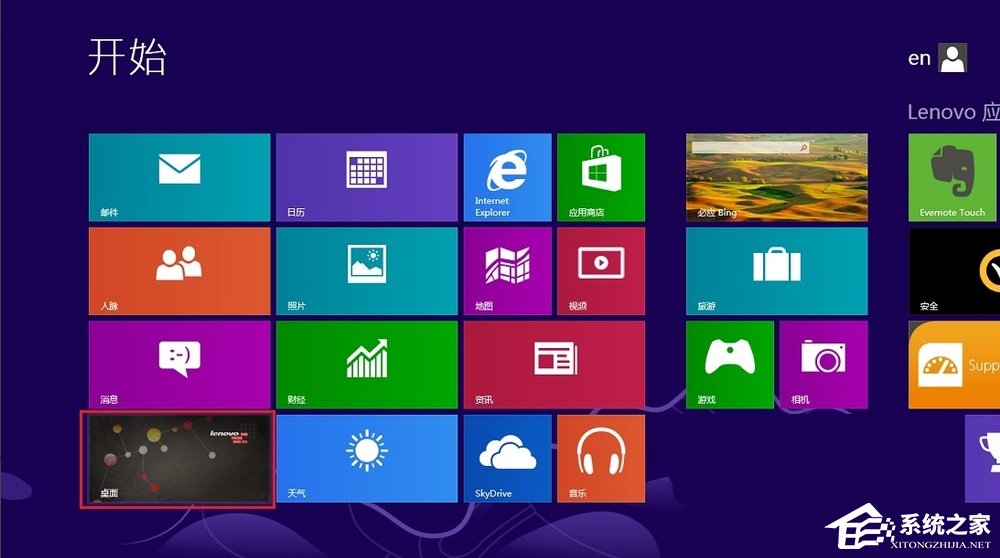
2、點擊“桌面”圖標,一般位于左下角,可以進入“桌面”界面,就是我們所熟知的Win界面,暫時稱之為正常界面,參見下圖。
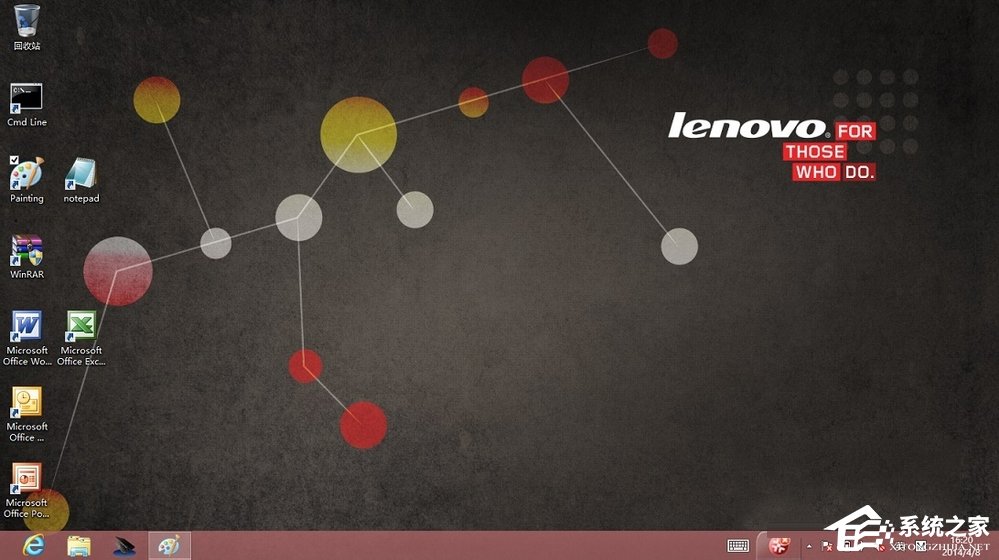
3、在正常界面下,鼠標移動到左下角,會出現“開始”界面的縮影圖,不管它,按動鼠標右鍵,會出現一個系統(tǒng)指令菜單,參見下圖。(或者同時點按鍵盤上“Win”鍵和“X”鍵也能出現菜單)
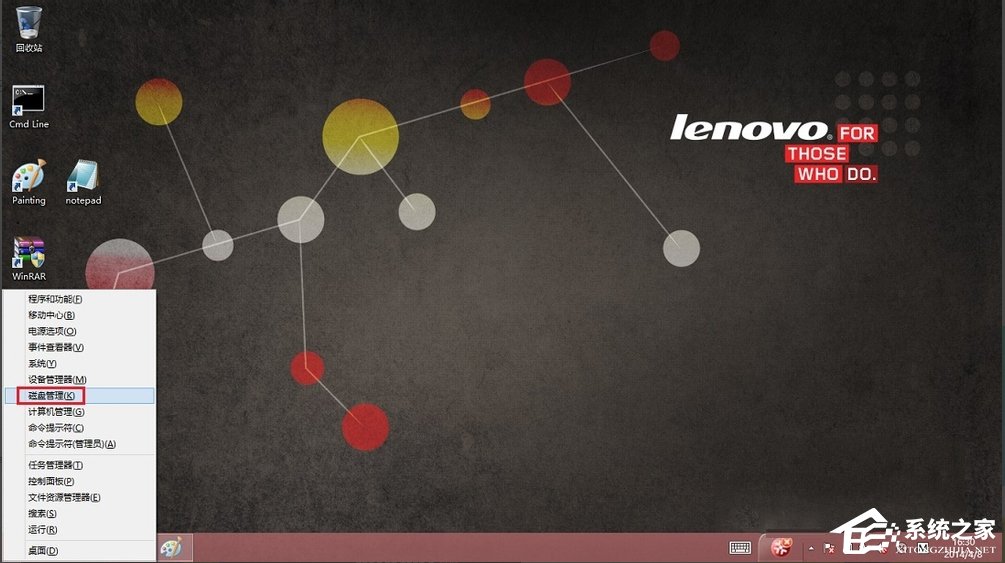
4、選擇“磁盤管理”,進入磁盤管理程序,參見下圖。可以看到一個C盤基本占據了全部的空間。
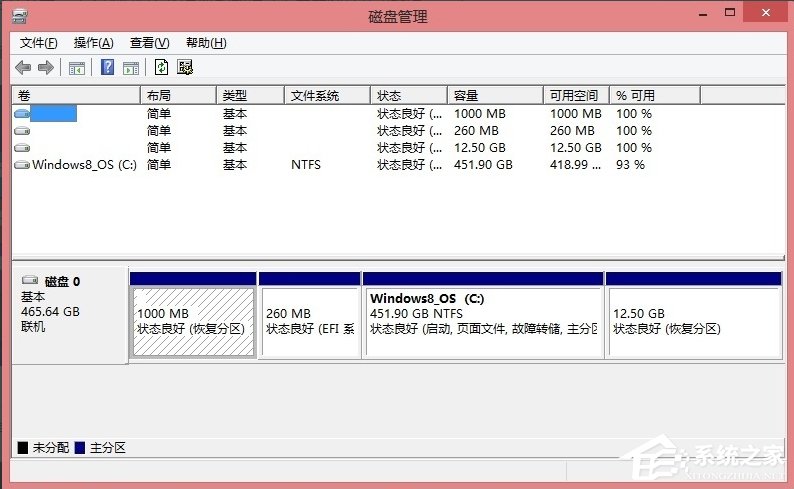
5、鼠標選中C盤,然后點擊右鍵,出現命令菜單,參見下圖。再選中“壓縮卷。。。”。
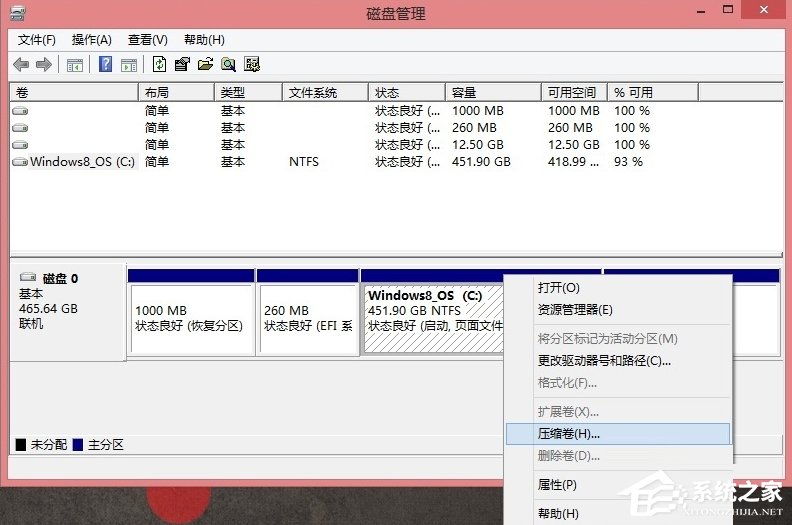
6、計算核實壓縮空間后,出現壓縮大小量控制界面,見下圖,在允許的范圍內選擇自己所需要的數據,注意它是從卷的末尾處壓縮現有分區(qū)的,所以壓縮空間量就是指的留給D/E們的空間。
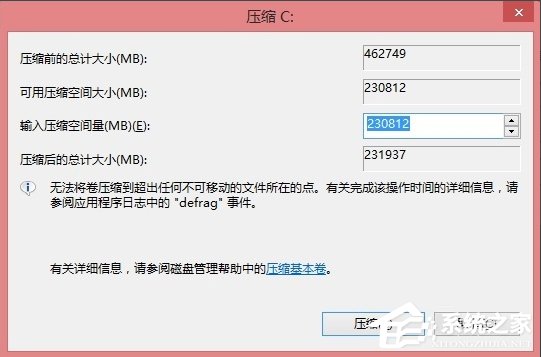
7、壓縮完C盤后,出現一個多余的硬盤空間,這就是給D和E們準備的,好,見下圖繼續(xù)分,鼠標選中這個多余空間并按右鍵,出現新的菜單項。
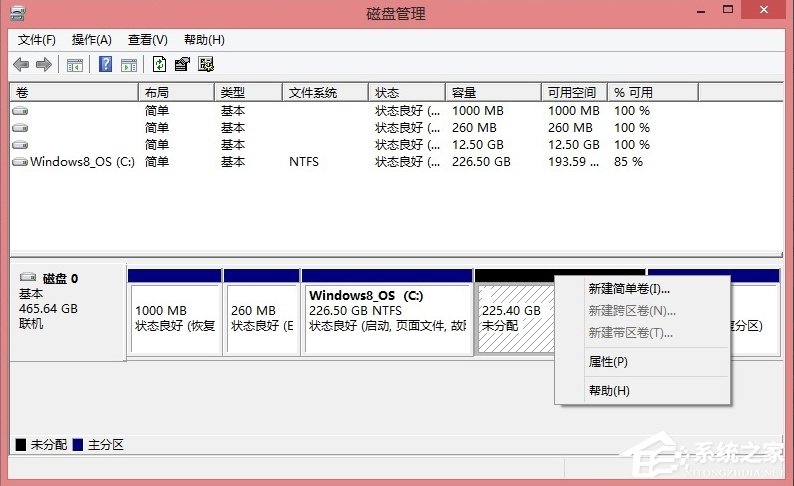
8、選擇“新建簡單卷”,通過新建簡單卷向導逐步進行,設置卷的大小即D盤的大小,見下圖。(如果不想設置E盤,這里選擇最大就把空間都給了D盤)

9、繼續(xù),分配盤符,這里就是D盤,見下圖。
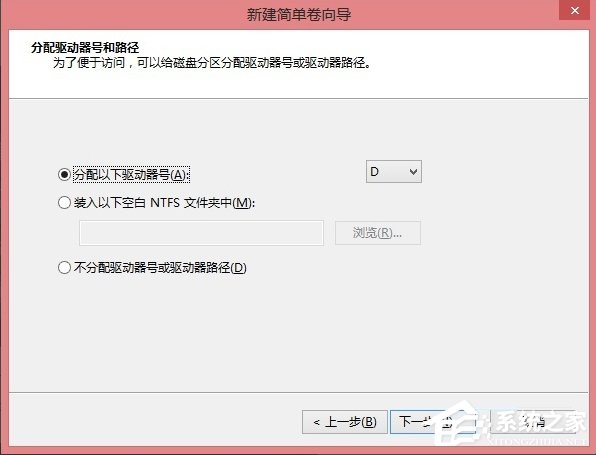
10、然后,設置文件系統(tǒng)及格式化,見下圖。
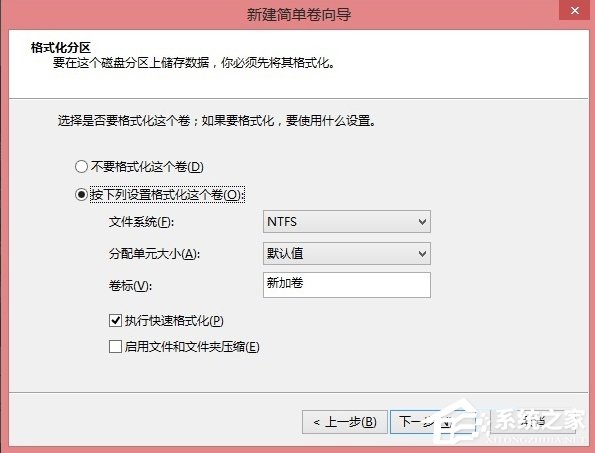
11、完成以后,出現新加卷(D:)的空間,到此為止,增加D盤OK。
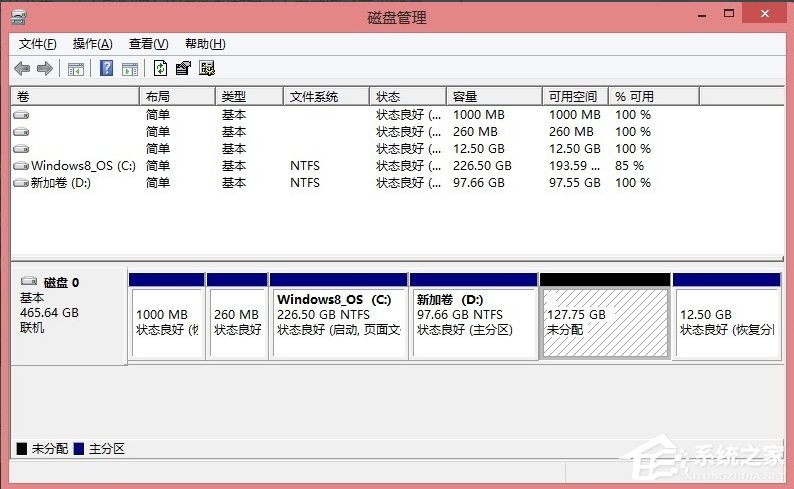
12、繼續(xù)分區(qū)過程類似,把剩下的空間都給了E,格式化完成后,如下圖所示,把一個大C盤分成了大小不同的三個區(qū)域,便于系統(tǒng)和數據的分配和管理。
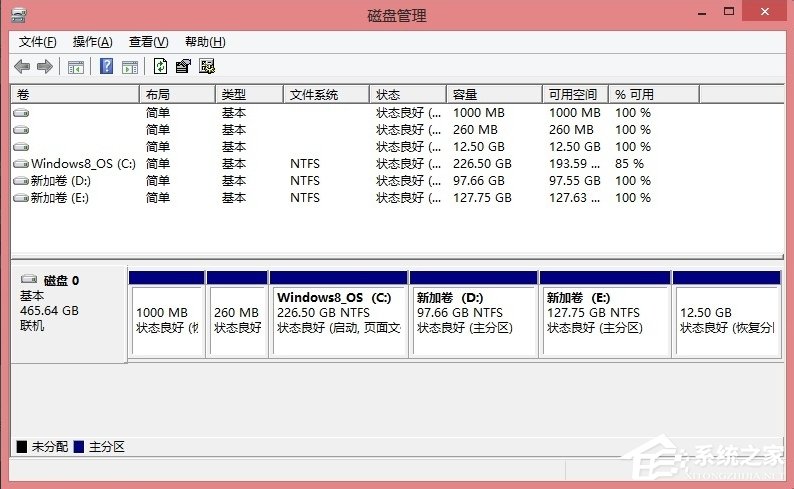
Win8硬盤分區(qū)的詳細方法就將講到這里了,大家現在就可以動手設置自己的硬盤分區(qū)了,不過要注意的是盡量給系統(tǒng)盤多分配一些空間,因此系統(tǒng)盤容易滿。
相關文章:
1. 教你如何使用兩行代碼激活Windows系統(tǒng)2. 請盡快升級: Ubuntu 18.04 LTS 和 Linux Mint 19.x 發(fā)行版將于 4 月停止支持3. mac文本怎么添加快捷短語? mac電腦添加快捷文本短語的技巧4. Win10如何預防勒索病毒 Win10預防勒索病毒操作方法5. 微軟規(guī)劃提升 Win10 / Win11圖形和音頻驅動質量6. 關于linux(ubuntu 18.04) 中idea操作數據庫失敗的問題7. Win10 1909禁止生成“系統(tǒng)錯誤內存轉儲文件”怎么設置?Win10專業(yè)版禁止生成系統(tǒng)錯誤內存轉儲文件方法簡述8. 收到Win11推送了嗎?微軟要對Win11首個正式版強制升級了!9. Ubuntu 20.04.2 發(fā)布,包括中國版的優(yōu)麒麟10. 如何數字權利激活Win11系統(tǒng)?Windows11數字權利激活教程

 網公網安備
網公網安備